
Sommario:
- Passaggio 1: stampa la staffa 3D
- Passaggio 2: stampa 3D facoltativa del supporto per display OLED e della custodia elettronica
- Passaggio 3: costruire il gruppo del cavo del sensore IR
- Passaggio 4: aggiungere un resistore di limitazione della corrente per il LED IR
- Passaggio 5: giunzione dei cavi dei ponticelli
- Passaggio 6: determinare il LED IR e i cavi del fotodiodo
- Passaggio 7: inserire i diodi nel supporto
- Passaggio 8: fondere il filamento di bloccaggio al supporto
- Passaggio 9: premere le estremità del filamento contro la testa del chiodo riscaldata
- Passaggio 10: supporto diodo finito
- Passaggio 11: collegare il cablaggio ai diodi
- Passaggio 12: assicurarsi che il filo con il resistore sia collegato al cavo lungo del LED IR
- Passaggio 13: restringere il tubo termoretraibile
- Passaggio 14: preparare il blocco di montaggio
- Passaggio 15: assicurarsi che la vite M2 sia della lunghezza corretta
- Passaggio 16: collegare il blocco di montaggio al router CNC
- Passaggio 17: collegare il sensore al blocco di montaggio
- Passaggio 18: aggiungere nastro riflettente su un lato del dado della pinza
- Passaggio 19: assicurarsi che il nastro riflettente non superi il bordo verso le sfaccettature adiacenti
- Passaggio 20: far passare il cavo del sensore lungo l'interno della guida Z
- Passaggio 21: collegare il sensore all'Arduino Nano
- Passaggio 22: collegare i cavi dei ponticelli al display OLED
- Passaggio 23: collegare il display OLED ad Arduino
- Passaggio 24: collegare il display OLED al suo supporto
- Passaggio 25: preparare l'IDE Arduino per caricare lo schizzo Arduino
- Passaggio 26: aggiungere le librerie OLED richieste
- Passaggio 27: collega Arduino al computer
- Passaggio 28: scarica lo schizzo di Arduino
- Passaggio 29: compila lo schizzo
- Passaggio 30: carica sul Nano
- Passaggio 31: utilizzare una fonte di alimentazione dedicata
- Passaggio 32: collegare l'Arduino ai ponticelli di alimentazione
- Step 33: Note tecniche sul circuito
- Passaggio 34: note tecniche su Arduino Sketch
- Autore John Day [email protected].
- Public 2024-01-30 10:04.
- Ultima modifica 2025-01-23 14:50.



Costruisci un indicatore RPM ottico per il tuo router CNC con un Arduino Nano, un sensore LED IR/fotodiodo IR e un display OLED per meno di $ 30. Mi sono ispirato a Measure RPM - Optical Tachometer Instructable di eletro18 e volevo aggiungere un tachimetro al mio router CNC. Ho semplificato il circuito del sensore, progettato una staffa stampata in 3D personalizzata per il mio router CNC Sienci. Poi ho scritto uno schizzo Arduino per visualizzare sia un quadrante digitale che analogico su un display OLED
Poche semplici parti e un paio d'ore del tuo tempo e puoi aggiungere un display RPM digitale e analogico al tuo router CNC.
Ecco l'elenco delle parti disponibili per la spedizione in 2 giorni. Probabilmente puoi procurarti le parti per meno se sei disposto ad aspettare più a lungo.
Elenco delle parti
$6.99 Arduino Nano
$ 5,99 LED IR/fotodiodo IR (5 paia)
$ 7,99 Display OLED 0,96 giallo/blu I2C
$ 4,99 cavi jumper
$1.00 Cavo a tre fili da 30 pollici (75 cm). Può essere acquistato dal tuo negozio di articoli per la casa locale (Home Depot, Lowes) nella sezione compra al piede
$ 0,05 Resistenza da 220 ohm ($ 6,99 se vuoi 750 resistori assortiti)
$ 0,50 Guaine termorestringenti (5,99 $ se si desidera un assortimento completo)
Staffe stampate in 3D
Arduino IDE (gratuito)
Nota: inizialmente ho aggiunto un condensatore da.01μF dopo aver fissato tutti i cavi e ho notato alcuni valori di giri/min irregolari quando il CNC si muoveva. Il condensatore ha funzionato bene per RPM inferiori < 20K ma ha attenuato troppo il segnale per qualcosa di più alto. Ho rintracciato il rumore fino ad alimentare il Nano e il display direttamente dallo scudo del CNC. Un'alimentazione separata funziona per tutti gli RPM. Ho lasciato i passaggi per ora, ma dovresti usare una fonte di alimentazione USB separata.
Passaggio 1: stampa la staffa 3D

Stampa la staffa 3D per contenere il LED IR e i fotodiodi IR. I file 3D sono qui e su Thingiverse.
www.thingiverse.com/thing:2765271
Per il mulino Sienci, il supporto angolare viene utilizzato per montare il sensore sulle barre angolari in alluminio, ma il supporto piatto potrebbe essere migliore per il tuo progetto.
Passaggio 2: stampa 3D facoltativa del supporto per display OLED e della custodia elettronica

Scelgo di collegare l'OLED a un supporto per display angolato che ho avvitato sulla parte superiore di un contenitore per elettronica Sienci.
Ecco i link alle parti stampate in 3D che ho usato.
Sienci Electronics Custodia 3D Part
Staffa di montaggio per display OLED da 0,96"
La custodia era un bel posto per montare la staffa del display OLED e tiene bene l'Arduino Nano, inoltre si adatta al retro del Sienci Mill. Ho praticato un paio di fori sulla parte superiore della custodia per fissare la staffa OLED.
Ho anche praticato un paio di fori sul fondo per far passare una piccola fascetta per fissare saldamente il cablaggio
Passaggio 3: costruire il gruppo del cavo del sensore IR

Il filo a 3 conduttori verrà utilizzato per cablare il sensore. Un filo sarà una massa comune sia per il LED IR che per il fotodiodo IR, con ciascuno degli altri due che andrà al rispettivo componente.
Passaggio 4: aggiungere un resistore di limitazione della corrente per il LED IR

Il LED IR richiede un resistore di limitazione della corrente. Il modo più semplice consiste nell'incorporare il resistore nell'assieme del cavo.
Piega le punte di ciascuna a forma di U e intrecciale. Crimpare con un paio di pinze e poi saldarli insieme.
Passaggio 5: giunzione dei cavi dei ponticelli


Puoi unire i cavi dei ponticelli per collegarli ai pin dell'intestazione di Arduino.
Tagliare un pezzo di tubo termoretraibile e farlo scorrere sul filo prima di collegarli.
Far scorrere indietro il tubo termoretraibile sulla connessione (o sull'intero resistore) e restringere il tubo utilizzando una pistola termica o facendo scorrere rapidamente una fiamma sul tubo finché non si restringe. Se usi una fiamma, mantienila in movimento veloce o potrebbe iniziare a sciogliersi.
Passaggio 6: determinare il LED IR e i cavi del fotodiodo

Sia il LED IR che il fotodiodo IR hanno un aspetto simile, ciascuno con un cavo lungo (anodo o positivo) e un cavo corto (catodo o negativo).
Passaggio 7: inserire i diodi nel supporto

Prendere il LED IR (diodo trasparente) e inserirlo in uno dei fori del supporto LED. Ruotare il LED in modo che il cavo lungo sia all'esterno. Nella foto, puoi vedere il LED chiaro nel foro superiore con il suo lungo cavo in cima.
Prendere il fotodiodo IR (diodo scuro) e inserirlo nell'altro foro. Ruotare il fotodiodo in modo che il suo cavo lungo sia al centro.
Come mostrato nella foto, il cavo corto del LED e il cavo lungo del fotodiodo saranno entrambi al centro. Questi due cavi saranno uniti a un filo comune all'arduino. (Vedi le note tecniche alla fine se vuoi maggiori dettagli)
Prendi un pezzetto di filamento da 1,75 e inseriscilo dietro i diodi. Ciò bloccherà i diodi in posizione e impedirà loro di ruotare o uscire.
Ho attraversato diverse iterazioni di design prima di optare per questo. Avere i diodi sporgenti ha notevolmente migliorato la tolleranza quando lo si allinea con il dado della pinza.
Passaggio 8: fondere il filamento di bloccaggio al supporto

Ti consigliamo di tagliare il pezzo di bloccaggio del filamento appena un po' più lungo della larghezza del supporto.
Scaldare un chiodo per qualche secondo in una morsa o tenendolo con una pinza.
Passaggio 9: premere le estremità del filamento contro la testa del chiodo riscaldata

Tieni il dito sull'estremità opposta del filamento e premi per fondere e fondere il perno di bloccaggio nel supporto.
Passaggio 10: supporto diodo finito

A filo e pulito
Passaggio 11: collegare il cablaggio ai diodi


Taglia il filo alla lunghezza adatta alla tua applicazione. Per il Sienci Mill, avrai bisogno di circa 30 pollici (~75 cm) in totale (cavo + ponticelli) e avrai spazio per muovere il router.
Piegare il filo e le punte del cavo a forma di U per bloccarli e facilitare la saldatura.
Prendi del tubo termoretraibile sottile e taglia due pezzi corti e due pezzi leggermente più lunghi. Infilare i pezzi più corti sui cavi del diodo esterno. Fai scivolare i pezzi più lunghi sui due cavi centrali.
Avere due diverse lunghezze compensa i giunti di giunzione e compensa i giunti più spessi l'uno dall'altro in modo che il diametro del cablaggio sia ridotto. Previene anche eventuali cortocircuiti tra le diverse giunzioni dei fili
Tagliare tre pezzi di tubo termoretraibile di diametro leggermente più grande e posizionarli su ciascuno dei tre fili del cablaggio.
È importante assicurarsi che ci sia un piccolo spazio tra le estremità del tubo termoretraibile sui fili e il punto di giunzione. I fili si surriscaldano e, se il tubo termoretraibile è troppo vicino, cominceranno a restringersi alla fine, rendendoli potenzialmente troppo piccoli per scivolare sul giunto.
Passaggio 12: assicurarsi che il filo con il resistore sia collegato al cavo lungo del LED IR
Il resistore di limitazione della corrente (220 ohm) integrato nel cablaggio deve essere collegato al cavo lungo (anodo) del LED IR trasparente. Il filo che collega i due cavi comuni sarà collegato a terra, quindi potresti voler usare un filo nero o nudo per quella connessione.
Saldare le connessioni per renderle permanenti.
Passaggio 13: restringere il tubo termoretraibile

Dopo che i giunti sono stati saldati, utilizzare prima un fiammifero o un accendino per restringere il tubo sui cavi del diodo. Per prima cosa sposta il tubo termoretraibile sui fili il più lontano possibile dal calore.
Mantieni la fiamma in movimento rapidamente mentre si restringe e ruota per ottenere tutti i lati allo stesso modo. Non indugiare o il tubo si scioglierà invece di restringersi.
Dopo che i cavi del diodo sono stati ridotti, far scorrere il tubo termoretraibile leggermente più grande dai fili, sui giunti e ripetere il restringimento.
Passaggio 14: preparare il blocco di montaggio

A seconda della tua applicazione, scegli il blocco di montaggio più adatto alla tua applicazione. Per Since Mill, selezionare il blocco di montaggio angolare.
Prendi un dado M2 e una vite M2. Avvitare appena il dado fino all'estremità della vite.
Capovolgere il blocco di montaggio e testare l'inserimento del dado M2 nel foro.
Rimuovere e scaldare leggermente il dado con un fiammifero o una fiamma, quindi inserirlo rapidamente nella parte posteriore del blocco di montaggio.
Svitare la vite, lasciando il dado incastonato nel blocco di montaggio in plastica. Per una maggiore resistenza, applica una goccia di colla super sul bordo del dado per fissare saldamente il dado al blocco.
Passaggio 15: assicurarsi che la vite M2 sia della lunghezza corretta

Assicurarsi che la vite non sia troppo lunga o il sensore non si serra contro il blocco di montaggio. Per il blocco di montaggio ad angolo, assicurarsi che la vite M2 sia di 9 mm o leggermente più corta.
Passaggio 16: collegare il blocco di montaggio al router CNC

Per il mulino Sienci, attaccare il blocco di montaggio angolare alla parte inferiore dell'interno della guida Z con un paio di gocce di colla super.
Passaggio 17: collegare il sensore al blocco di montaggio

Posizionare il braccio regolabile nel blocco di montaggio
Inserire la vite M2 con una rondella attraverso la fessura nel braccio di montaggio regolabile e avvitarla nel dado.
Far scorrere il braccio regolabile fino a quando il LED e i fotodiodi non sono a livello del dado della pinza del router
Stringere la vite
Passaggio 18: aggiungere nastro riflettente su un lato del dado della pinza

Usa una piccola striscia di nastro di alluminio (usato per i condotti del forno) e fissala su una delle facce del dado della pinza. Questo nastro riflettente consentirà al sensore ottico IR di rilevare un singolo giro del mandrino.
Passaggio 19: assicurarsi che il nastro riflettente non superi il bordo verso le sfaccettature adiacenti

Il nastro deve essere solo su un lato del dado della pinza. Il nastro è sottile e abbastanza leggero da non interferire con la chiave per cambiare le frese o influenzare il bilanciamento del mandrino.
Passaggio 20: far passare il cavo del sensore lungo l'interno della guida Z

Usando strisce di nastro adesivo in alluminio, fissa il filo all'interno del binario Z. È meglio far passare il nastro vicino al bordo della guida angolare per liberare il gruppo del dado della madrevite.
Passaggio 21: collegare il sensore all'Arduino Nano

Collega i fili ad Arduino come segue:
- LED IR (con resistenza integrata) -> Pin D3
- Fotodiodo IR -> Pin D2
- Filo comune -> Pin GND
Passaggio 22: collegare i cavi dei ponticelli al display OLED

Estrarre un set di cavi jumper a 4 fili
Collegare i fili nei 4 pin per l'interfaccia I2C:
- VCC
- GND
- SCL
- SDA
Passaggio 23: collegare il display OLED ad Arduino


Collegare i fili del ponticello ai seguenti pin. Nota: questi fili non si collegano tutti ai pin adiacenti, né nello stesso ordine.
- VCC -> Pin 5V
- GND -> Pin GND
- SCL -> Pin A5
- SDA -> Pin A4
Passaggio 24: collegare il display OLED al suo supporto

Usando le staffe che hai stampato in precedenza, collega il display OLED al suo supporto
Quindi collegare il display al telaio CNC.
Passaggio 25: preparare l'IDE Arduino per caricare lo schizzo Arduino

Un programma per Arduino si chiama sketch. L'ambiente di sviluppo integrato (IDE) per Arduino è gratuito e deve essere utilizzato per caricare il programma per rilevare il sensore e visualizzare l'RPM.
Se non lo hai già, ecco un link per scaricare l'IDE di Arduino. Scegli la versione scaricabile 1.8.5 o successiva.
Passaggio 26: aggiungere le librerie OLED richieste

Per eseguire il display OLED, avrai bisogno di un paio di librerie aggiuntive, la libreria Adafruit_SSD1306 e la libreria Adafruit-GFX. Entrambe le librerie sono gratuite e disponibili tramite i collegamenti forniti. Segui il tutorial di Adafruit su come installare le librerie per il tuo computer.
Una volta installate, le librerie sono disponibili per qualsiasi schizzo Arduino che crei.
Le librerie Wire.he Math.h sono standard e sono incluse automaticamente nell'installazione dell'IDE.
Passaggio 27: collega Arduino al computer
Usando un cavo USB standard, collega Arduino Nano al tuo computer con l'IDE Arduino.
- Avvia l'IDE
- Dal menu Strumenti, seleziona Lavagna | Arduino Nano
- Dal menu Strumenti, seleziona Porta |
Ora sei pronto per caricare lo schizzo, compilarlo e caricarlo sul Nano
Passaggio 28: scarica lo schizzo di Arduino
Il codice Arduino Sketch è allegato ed è disponibile anche sulla mia pagina GitHub dove verranno pubblicati eventuali miglioramenti futuri.
Scarica il file OpticalTachometerOledDisplay.ino e inseriscilo in una directory di lavoro con lo stesso nome (meno il.ino).
Dall'IDE di Arduino, scegli File | Aprire…
Vai alla tua directory di lavoro
Aprire il file OpticalTachometerOledDisplay.ino.ino.
Passaggio 29: compila lo schizzo

Fare clic sul pulsante 'Verifica' o scegliere Schizzo | Verifica/Compila dal menu per compilare lo schizzo.
Dovresti vedere l'area di compilazione in basso, con una barra di stato. In pochi secondi verranno visualizzati il messaggio "Compilazione completata" e alcune statistiche su quanta memoria occupa lo sketch. Non preoccuparti per il messaggio "Low Memory Available", non influisce su nulla. La maggior parte della memoria viene utilizzata dalla libreria GFX necessaria per disegnare i caratteri sul display OLED e non lo schizzo stesso.
Se vedi degli errori, molto probabilmente sono il risultato di librerie mancanti o problemi di configurazione. Ricontrolla che le librerie siano state copiate nella directory corretta per l'IDE.
Se il problema persiste, controlla le istruzioni su come installare una libreria e riprova.
Passaggio 30: carica sul Nano
Premi il pulsante 'Freccia' o scegli Schizzo | Carica dal menu per compilare e caricare lo schizzo.
Vedrai lo stesso messaggio "Compilazione in corso…", seguito da un messaggio "Caricamento in corso…" e infine un messaggio "Caricamento completato". L'Arduino avvia l'esecuzione del programma non appena il caricamento è completo o non appena viene applicata l'alimentazione in seguito.
A questo punto il display OLED dovrebbe prendere vita con un display RPM:0 con il quadrante a zero.
Se hai rimontato il router, puoi accendere l'interruttore e vedere il display leggere l'RPM mentre regoli la velocità.
Congratulazioni!
Passaggio 31: utilizzare una fonte di alimentazione dedicata


NOTA: questa era la fonte del rumore del segnale che causava la visualizzazione irregolare degli RPM. Sto studiando l'inserimento di alcuni cappucci del filtro sui ponticelli di alimentazione, ma per ora dovrai alimentarlo tramite un cavo USB separato.
Puoi far funzionare il display collegato al tuo computer con il cavo USB, ma alla fine vorrai una fonte di alimentazione dedicata.
Hai un paio di opzioni, puoi ottenere un caricatore da muro USB standard ed eseguire l'Arduino da esso.
Oppure puoi eseguire Arduino direttamente dall'elettronica del tuo router CNC. Il display Arduino/OLED assorbe solo 0,04 ampere, quindi non sovraccaricherà l'elettronica esistente.
Se si dispone dell'elettronica Arduino/CNC Router Shield (come il Sienci Mill), è possibile utilizzare un paio di pin inutilizzati per attingere ai 5 volt di alimentazione necessari.
Nella parte in alto a sinistra dello scudo del router CNC, puoi vedere che ci sono un paio di pin inutilizzati etichettati 5V/GND. Collegare un paio di cavi jumper a questi due pin.
Passaggio 32: collegare l'Arduino ai ponticelli di alimentazione


Questo è facile, ma non così ben etichettato.
Su Arduino Nano, ci sono un set di 6 pin all'estremità della scheda. Non sono etichettati, ma ho incluso il diagramma di pin out e puoi vedere che i due pin esterni più vicini ai LED degli indicatori sono etichettati GND e 5V sul diagramma.
Collegare il ponticello dal pin 5V sullo shield CNC al pin più vicino a quello etichettato VIN (non collegarlo a VIN, ma al pin dell'angolo interno del gruppo 6 pin). VIN serve per alimentare il Nano con alimentazione 7V-12V.
Collegare il ponticello dal pin GND sullo shield CNC al pin più vicino al pin TX1.
Ora, quando accendi l'elettronica del router CNC, si accenderà anche il display OLED RPM.
Step 33: Note tecniche sul circuito

Il circuito del sensore utilizza una coppia LED IR/fotodiodo IR.
Il LED IR funziona come qualsiasi LED normale. Il cavo positivo (il più lungo o anodo) è collegato alla tensione positiva. Su un Arduino Nano, è un pin di uscita impostato su HIGH. Il cavo negativo (più corto o catodo) è collegato a terra per completare il circuito. Poiché i LED sono sensibili a troppa corrente, un piccolo resistore viene posizionato in serie con il LED per limitare la quantità di corrente. Questo resistore può essere ovunque nel circuito, ma ha più senso posizionarlo sul lato positivo del circuito, poiché il cavo negativo condivide una connessione a terra con il fotodiodo.
Il fotodiodo IR si comporta come qualsiasi altro diodo (compresi i LED Light Emitting Diodes) in quanto conducono elettricità solo in una direzione, bloccando l'elettricità nella direzione opposta. Ecco perché è importante ottenere la polarità corretta affinché i LED funzionino.
L'importante differenza con i fotodiodi è che quando rilevano la luce, i fotodiodi consentiranno all'elettricità di fluire in entrambi i modi. Questa proprietà viene utilizzata per realizzare un rilevatore di luce (in questo caso luce infrarossa o IR). Il fotodiodo IR è collegato con una polarità opposta (chiamata polarizzazione inversa) con il positivo 5V sul pin Arduino collegato al cavo negativo del fotodiodo e il cavo positivo è collegato tramite un filo comune insieme al LED IR a terra.
Senza luce IR, il fotodiodo IR blocca l'elettricità, consentendo al pin Arduino con il suo resistore di pull-up interno di essere nello stato ALTO. Quando il fotodiodo IR rileva la luce IR, consente all'elettricità di fluire, mettendo a terra il pin e facendo cadere il valore ALTO sul pin del fotodiodo verso terra causando un bordo di CADUTA che Arduino può rilevare.
Questo cambio di stato sul pin Arduino viene utilizzato nello sketch per contare i giri.
La striscia di nastro di alluminio sul dado della pinza riflette la luce IR dal LED IR sempre acceso al fotodiodo IR ogni volta che ruota oltre il sensore.
Passaggio 34: note tecniche su Arduino Sketch
Lo sketch Arduino pilota il display OLED e reagisce simultaneamente al sensore IR LED/IR Photodiodo.
Lo Sketch inizializza il display OLED attraverso il protocollo I2C (Inter-Integrated Circuit). Questo protocollo consente a più display/sensori di condividere una connessione e può leggere o scrivere su un dispositivo connesso specifico con un minimo di cavi (4). Questa connessione riduce il numero di connessioni tra Arduino e il display OLED.
Quindi accende il LED IR impostando quel pin HIGH fornendo i 5V necessari per il LED.
Collega una funzione di interruzione a un pin che viene chiamato quando rileva un cambiamento nello stato di quel pin. In questo caso la funzione incrementRevolution() viene chiamata ogni volta che viene rilevato un fronte di CADUTA sul Pin 2.
Una funzione di interruzione fa esattamente ciò che implica, interrompe tutto ciò che è attualmente in corso, esegue la funzione e quindi riprende l'azione esattamente dove è stata interrotta. Le funzioni di interrupt dovrebbero essere il più brevi possibile, in questo caso aggiunge solo uno a una variabile contatore. Il piccolo Arduino Nano funziona a 16 Mhz - 16 milioni di cicli al secondo - abbastanza velocemente da gestire l'interruzione di 30.000 RPM, ovvero solo 500 giri al secondo.
La funzione Loop() è la funzione di azione primaria per qualsiasi schizzo Arduino. Viene chiamato continuamente, più e più volte finché l'Arduino è alimentato. Ottiene l'ora corrente, controlla se è trascorso un intervallo specificato (1/4 di secondo = 250 millisecondi). In tal caso, chiama la funzione updateDisplay() per visualizzare il nuovo valore RPM.
La funzione loop oscurerà anche il display dopo 1 minuto e spegnerà il display dopo 2 minuti - completamente configurabile nel codice.
Le funzioni updateDisplay() chiamano la funzioneCalcRpm(). Questa funzione prende il conteggio dei giri che la funzione di interruzione ha incrementato costantemente e calcola l'RPM determinando il tasso di giri per intervallo di tempo ed estrapolandolo al numero di giri al minuto.
Visualizza il valore numerico e utilizza alcuni trig High School per disegnare un quadrante analogico e il braccio indicatore per riflettere gli stessi valori.
Le costanti nella parte superiore dello schizzo possono essere modificate, se si desidera un quadrante RPM con diversi valori maggiori e minori.
È inoltre possibile modificare l'intervallo di aggiornamento e l'intervallo medio.
Consigliato:
Tachimetro Internet: 9 passaggi (con immagini)

Tachimetro Internet: con il blocco completo in corso in India, tutto, compresi i servizi di posta, è stato chiuso. Nessun nuovo progetto PCB, nessun nuovo componente, niente! Quindi, per superare la noia e per tenermi occupato, ho deciso di fare qualcosa dalle parti che alr
Generatore musicale basato sulle condizioni meteorologiche (generatore MIDI basato su ESP8266): 4 passaggi (con immagini)

Generatore di musica basato sul tempo (Generatore MIDI basato su ESP8266): Ciao, oggi spiegherò come creare il tuo piccolo generatore di musica basato sul tempo. È basato su un ESP8266, che è un po' come un Arduino, e risponde alla temperatura, alla pioggia e l'intensità della luce. Non aspettarti che produca intere canzoni o programmi di accordi
Tachimetro portatile basato su IR: 9 passaggi

Tachimetro palmare basato su IR: questo Instructable si basa sul circuito descritto da electro18 in Tachimetro digitale portatile. Ho pensato che sarebbe stato utile avere un dispositivo portatile e che sarebbe stato un progetto divertente da costruire. Mi piace come è venuto fuori il dispositivo: il design potrebbe essere
Sensore ottico di pioggia: 6 passaggi (con immagini)

Sensore ottico di pioggia: misurare la pioggia con un laser? È possibile. Segui questo Instructable per creare il tuo sensore pioggia ottico personale
Modulatore AM - Approccio ottico: 6 passaggi (con immagini)
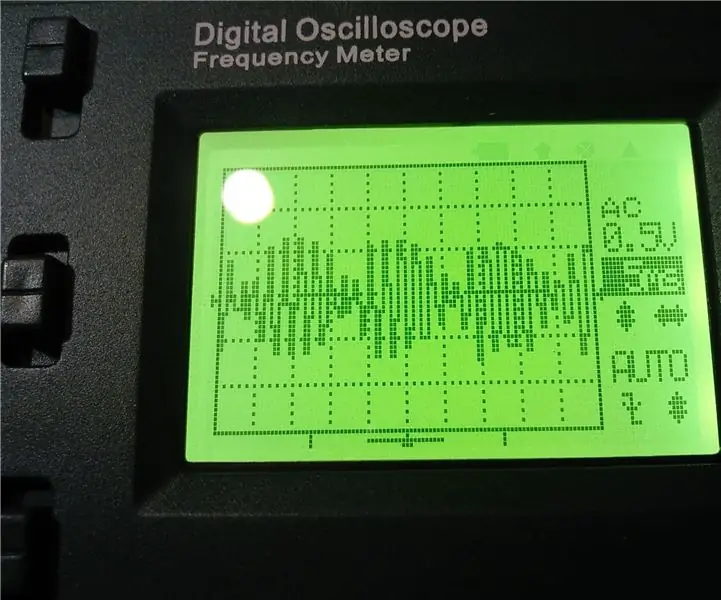
Modulatore AM - approccio ottico: mesi fa ho acquistato questo kit ricevitore radio AM fai da te da Banggood. L'ho assemblato. (Come fare questo intendevo descrivere in Instructable separato) Anche senza alcuna sintonizzazione, era possibile catturare alcune stazioni radio, ma ho cercato di raggiungere
